Cara Membuat Ranking di Excel
Membuat Ranking di Excel sangat bermanfaat dan cukup mudah dilakukan. Cara ini banyak digunakan para guru sekolah dalam menentukan urutan nilai siswanya dari yang paling besar ke yang paling kecil.
Membuat ranking siswa secara manual tentu akan makan banyak waktu dan ada kemungkinan salah hitung. Solusinya kita dapat menggunakan rumus Excel untuk membuat ranking. Dengan begitu ranking siswa dapat dibuat dengan lebih cepat dan meminimalisir kesalahan.
Cara Membuat Ranking di Excel
Untuk Excel seri 2010 ke atas ada 3 jenis fungsi untuk membuat ranking. Fungsi RANK, RANK.EQ dan RANK.AVG. Ketiga fungsi ini pada dasarnya sama tujuannya yaitu untuk membuat ranking. Argumen dan contoh dari ketiga fungsi perenkingan ini akan kita bahas di tulisan ini.
Membuat Ranking dengan fungsi RANK atau RANK.EQ
Fungsi RANK.EQ dan fungsi RANK pada dasarnya sama yaitu membuat peringkat pada sekelompok data yang ditentukan, baik secara ascending maupun descending.
Argumen fungsi RANK:
RANK(angka; referensi; [order])
Argumen fungsi RANK.EQ:
RANK.EQ(angka; referensi; [order])
Keterangan:
- Angka menunjukkan angka pada daftar yang akan dicari peringkatnya
- Referensi merupakan daftar nilai yang digunakan sebagai acuan penentuan ranking.
- Order diisikan dengan nilai 0 atau 1,
- 0 berarti untuk tipe pengurutannya akan descending atau menurun dimana nilai tertinggi akan mendapat ranking pertama.
- 1 atau bisa digantikan dengan sembarang nilai kecuali 0 akan membuat fungsi RANK merangking dengan pola ascending dimana nilai terkecil lah yang mendapat rangking pertama.
Fungsi RANK.EQ sama bentuk argumennya dengan fungsi RANK, karena fungsi ini sebenarnya hanya sebagai rumus pengganti fungsi RANK pada versi MS Excel 2010 ke atas.
Contoh penggunaan fungsi RANK untuk membuat ranking
Misalkan seorang guru ingin membuat ranking kelas untuk melihat siswanya yang bernilai paling tinggi hingga yang paling rendah. Dengan data nilai kelas seperti berikut ini.

Dengan menggunakan rumus RANK kita dapat mencari ranking dari masing-masing siswa. Pada sel D4 isikan rumus =RANK(D4;$C$4:$C$13;0) maka akan muncul ranking Budi terhadap 10 teman kelasnya di IPA X 1.
Keterangan rumus: D4 menandakan nilai dari Budi, $C$4:$C$13 mewakili referensi atau daftar nilai 10 siswa/i kelas IPA X 1 dari sel C4 sampai C13. Rumus menggunakan tanda $ untuk mempermudah saat mengcopy rumus ke sel di bawahnya. Pada rumus ini order menggunakan angka 0 yang menandakan tipenya descending atau mengurutkan dari nilai paling besar.
Baca juga: Fungsi Tanda dollar $ Excel dan Shortcutnya.
Setelah rumus pada sel D4 di copy kan ke seluruh sel di bawahnya hingga sel D13 maka diperoleh nilai ranking seperti berikut ini.
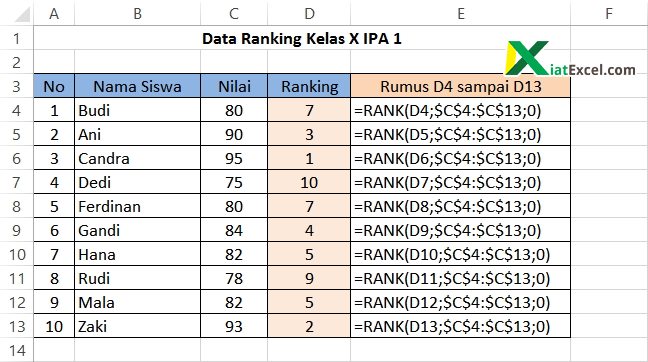
Rumus RANK.EQ sama persis penggunaannya seperti rumus RANK hanya perlu mengganti fungsi RANK pada sintak rumusnya menjadi RANK.EQ.
Membuat Ranking dengan fungsi RANK.AVG
Fungsi RANK.AVG merupakan fungsi yang baru diperkenalkan pada seri 2010 ke atas. Kelebihan fungsi ini adalah memunculkan rata-rata ranking untuk nilai yang sama pada daftar. Jadi misalkan ada dua siswa/i dengan nilai yang sama maka rankingnya akan dibuat rata-ratanya.
Argumen fungsi RANK.AVG
RANK.AVG(angka; referensi; [order])
Penjelasan argumennya sama dengan fungsi RANK tadi yang berbeda hanya rumus fungsi RANK.AVG nya saja.
Contoh penggunaan RANK.AVG untuk membuat ranking
Misalkan kita gunakan data yang sama seperti pada contoh fungsi RANK di atas. Maka tampilan rumusnya akan seperti berikut ini.

Dari gambar ini terlihat jelas, untuk rumus RANK.AVG ada beberapa siswa/i yang memiliki nilai ujian yang sama. Budi nilainya 80 sama dengan Ferdinan dan Hana nilainya sama dengan mala, yaitu 82. Jadi untuk nilai yang sama akan dimunculkan nilai ranking rata-ratanya.
Kesimpulannya, ketiga rumus di atas dapat digunakan untuk membuat ranking di Excel dan caranyapun sangat mudah. Jadi silahkan Anda coba di komputer Anda agar lebih mahir menggunakan rumus ini.





